Como usar e configurar os gestos do touchpad do Windows 10

Links rápidos
- O seu PC suporta estes gestos?
- Gestos do touchpad no Windows 10
- Como configurar os gestos
- Guia de compra e verificação rápida

Windows 8 tinha gestos de borda no trackpad que abriam a barra de atalhos e outras coisas pouco úteis para usuários de desktop. O Windows 10 reestruturou esses gestos e agora eles são práticos também para quem usa desktop ou laptop.
Esses gestos são frequentemente chamados de “semelhantes aos do macOS”. Eles lembram os gestos do trackpad de um Mac porque tornam a navegação no desktop mais fluida e eficiente.
O seu PC suporta estes gestos?
Nem todos os laptops antigos atualizados para o Windows 10 suportam todos os gestos. Modelos mais recentes geralmente oferecem suporte.
Tecnicamente, isso exige um “Precision Touchpad”. Para verificar se o seu PC tem um precision touchpad, abra o aplicativo Configurações, vá em Dispositivos e selecione Mouse e touchpad. Você verá a linha “Seu PC tem um precision touchpad” na seção Touchpad se ele estiver presente.
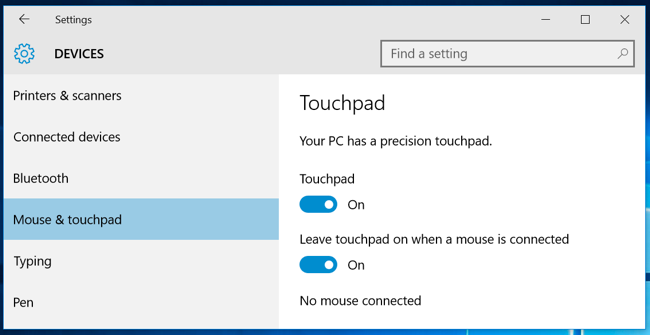
Não é possível ativar esse recurso apenas instalando um driver genérico. O fabricante do PC precisa seguir a especificação da Microsoft para precision touchpads e ser certificado. Essa especificação foi introduzida no Windows 8.1; algumas máquinas atualizadas para o Windows 10 suportam os recursos, outras não. Atualizações posteriores adicionaram funcionalidades extras.
Por que essa limitação? A Apple controla o hardware do MacBook, mas no ecossistema Windows os fabricantes escolhem os touchpads. Historicamente, muitos touchpads em PCs eram de qualidade inferior — funcionavam para mover o cursor, mas não forneciam dados precisos para gestos com vários dedos. A especificação impede que gestos sejam acionados acidentalmente quando você só quer mover o cursor.
A Microsoft não exige que fabricantes incluam um precision touchpad, portanto muitos PCs com Windows 10 podem não ter esse recurso.
Gestos do touchpad no Windows 10
Se o seu PC tem um precision touchpad, você pode usar os gestos abaixo. Cada gesto é pensado para acelerar tarefas comuns.
Clique: Toque uma vez no touchpad para executar um clique esquerdo. Não é necessário pressionar fisicamente.
Clique com o botão direito: Toque com dois dedos para simular o clique direito. Alternativamente, toque no canto inferior direito do touchpad com um dedo.
Arrastar e soltar: Faça um duplo toque e, no segundo toque, deixe o dedo no touchpad e mova-o para arrastar. Solte para largar o item.
Rolagem: Coloque dois dedos no touchpad e mova-os vertical ou horizontalmente para rolar páginas e documentos.
Zoom: Junte ou afaste dois dedos no touchpad para dar zoom em imagens ou páginas (pinch-to-zoom).
Abrir a Visualização de Tarefas: Coloque três dedos e deslize-os para cima para abrir a Visualização de Tarefas (Task View), que mostra janelas abertas e áreas de trabalho virtuais. Você pode tocar em uma janela para alternar para ela. Deslize os três dedos para baixo para sair da Visualização de Tarefas.
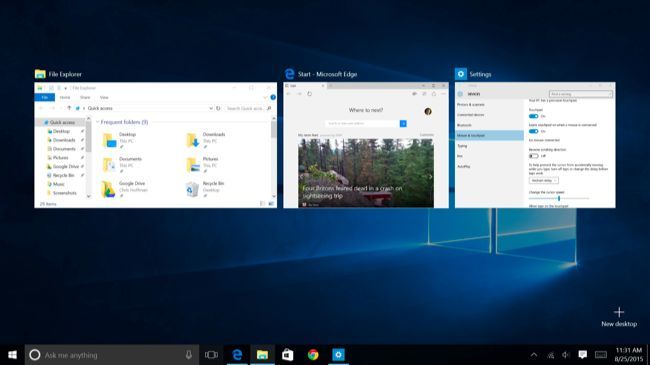
- Exibir área de trabalho: Deslize três dedos para baixo para minimizar janelas e mostrar a área de trabalho. Deslize para cima para restaurar as janelas.
- Alternar entre janelas abertas: Deslize três dedos para a esquerda ou para a direita para alternar por janelas abertas, similar ao Alt+Tab.
- Ativar a Cortana ou abrir o Centro de Ações: Toque com três dedos para ativar a Cortana. Nas configurações do touchpad você pode reconfigurar esse gesto para abrir o Centro de Ações em vez da Cortana.
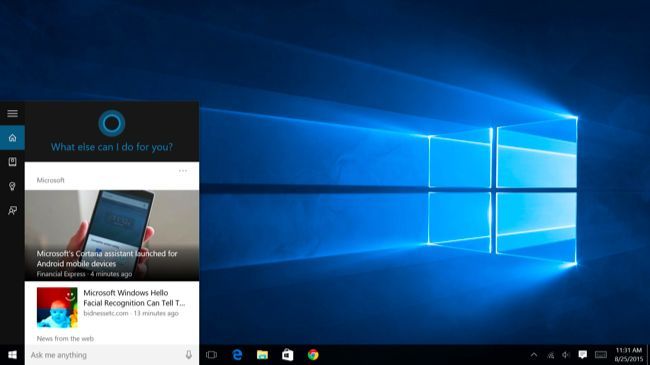
Como configurar os gestos
Você configura os gestos em Configurações > Dispositivos > Mouse e touchpad > Touchpad. Cada gesto pode ser ativado ou desativado individualmente.
Além de ativar/desativar, a tela de configurações permite escolher se o toque com três dedos vai abrir a Cortana ou o Centro de Ações. No momento, essa é a principal opção de personalização integrada.
Você também controla a velocidade do cursor e se o touchpad deve desativar automaticamente quando um mouse externo estiver conectado.
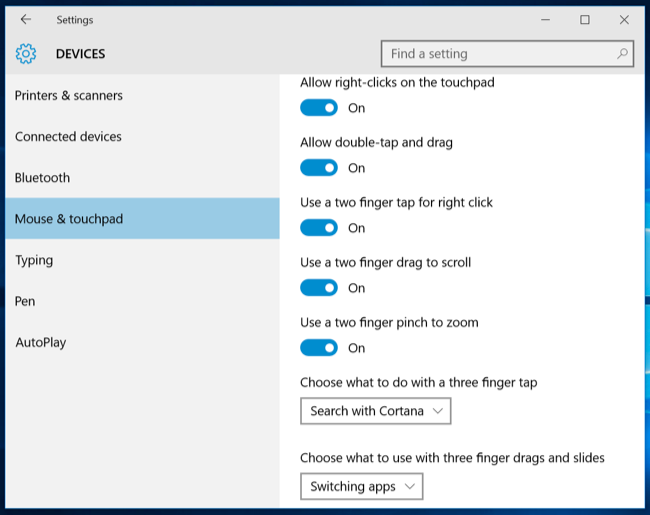
Importante: Se o seu PC não exibir a mensagem de precision touchpad nas configurações, mas alguns gestos funcionarem, procure um utilitário do fabricante (por exemplo, Synaptics, ELAN) no Painel de Controle ou em um aplicativo instalado. Esses utilitários às vezes oferecem gestos similares, embora a experiência possa variar.
Quando os gestos falham e como resolver
Se um gesto não funcionar como esperado, siga estes passos de diagnóstico rápido:
- Verifique as configurações: Abra Configurações > Dispositivos > Mouse e touchpad e confirme que o touchpad e os gestos estão ativados.
- Confirme o tipo de touchpad: Procure a linha “Seu PC tem um precision touchpad”.
- Atualize drivers: Visite o site do fabricante do laptop e baixe os drivers do touchpad recomendados.
- Teste em uma conta diferente: Crie um usuário local novo e teste os gestos; problemas de perfil podem afetar configurações.
- Verifique utilitários do fabricante: Abra o aplicativo do touchpad (por exemplo, Synaptics Control Panel) e revise opções de gestos.
- Desative dispositivos externos: Remova mouse USB ou touchscreens que possam conflitar.
- Reinicie o Windows: Às vezes, as alterações de driver requerem reinicialização.
Se nada resolver, consulte o suporte do fabricante. Alguns modelos implementam drivers proprietários que limitam gestos ou oferecem uma interface diferente.
Alternativas e abordagens quando não há precision touchpad
- Use o utilitário do fabricante: Muitos fabricantes incluem um painel de controle do touchpad que habilita gestos parecidos com os do Windows 10.
- Instale software de terceiros: Ferramentas como MultiSwipe, TouchMe Gesture Studio ou AutoHotkey (com scripts) podem mapear gestos personalizados, mas exigem configuração manual.
- Acesse teclas de atalho: Aprenda atalhos de teclado (Win+Tab, Alt+Tab, Win+D, Win+C) para cobrir funcionalidades de gestos sem depender do hardware.
- Considere um substituto hardware: Se gestos são essenciais, procure laptops e touchpads explicitamente com “Precision Touchpad” ou compre um trackpad externo compatível.
Guia de compra e verificação rápida antes de escolher um laptop
Checklist antes de comprar:
- O fabricante declara “Precision Touchpad” nas especificações? (sim = recomendado)
- Teste na loja: verifique gestos de dois e três dedos em uma máquina de display.
- Procure comentários sobre qualidade do touchpad e durabilidade.
- Verifique atualizações de driver e suporte do fabricante.
Role-based checklist (rápido):
- Usuário casual: Priorize precisão e toque leve; gestos básicos de rolagem e clique são suficientes.
- Profissional móvel: Procure precisão, suporte a gestos de três dedos e drivers atualizados.
- TI corporativo: Exija certificação e compatibilidade com políticas de dispositivos. Mantenha uma lista de modelos validados.
Mini‑metodologia para testar gestos em 5 minutos
- Abra Configurações > Dispositivos > Mouse e touchpad. Confirme “precision touchpad”.
- Teste o clique com um dedo e o clique com dois dedos. Observe latência.
- Role uma página com dois dedos vertical e horizontalmente.
- Faça pinça para ver se o zoom funciona em imagens ou navegadores compatíveis.
- Use três dedos para abrir a Visualização de Tarefas, alternar janelas e mostrar a área de trabalho.
- Ajuste a velocidade do cursor e repita os testes.
Critérios de aceitação simples: todos os gestos devem responder sem engasgos e sem ativação acidental ao mover o cursor.
Comparação prática: Precision Touchpad vs drivers proprietários
- Precisão: Precision Touchpad tende a oferecer dados de movimento mais consistentes.
- Configuração: Precision Touchpad usa as Configurações do Windows; drivers proprietários oferecem painéis separados.
- Atualizações: Microsoft pode atualizar a UX via Windows Update; fabricantes precisam manter seus drivers.
- Consistência entre modelos: Melhor com precision touchpad.
Boas práticas de uso
- Mantenha o touchpad limpo e seco.
- Evite dedos muito secos ou com sujeira que afetem a condução.
- Ajuste sensibilidade se ocorrerem toques acidentais.
Glossário rápido
- Precision Touchpad: Especificação da Microsoft para touchpads com suporte nativo a gestos do Windows.
- Visualização de Tarefas: Interface que mostra janelas abertas e áreas de trabalho virtuais (Task View).
- Centro de Ações: Área de notificações e atalhos rápidos no Windows.
- Driver: Software que permite ao sistema operacional controlar o hardware.
Perguntas frequentes
- Posso ativar os gestos instalando um driver? Nem sempre. Muitos touchpads antigos não cumprem a especificação e só terão gestos limitados via drivers do fabricante.
- Gestos funcionam em monitores externos? Sim, se o touchpad do laptop for compatível, os gestos continuam funcionando mesmo com monitor externo.
- Gestos consomem mais bateria? O impacto é mínimo; a diferença no consumo é marginal.
Crédito da imagem: N i c o l a on Flickr
Resumo
- Verifique em Configurações > Dispositivos > Mouse e touchpad se você tem um precision touchpad.
- Se tiver, use gestos de dois e três dedos para agilizar a navegação.
- Caso não tenha, procure utilitários do fabricante ou software de terceiros.
Principais conclusões:
- Gestos melhoram a eficiência, mas dependem do hardware.
- Nem todo driver substitui a precisão nativa; prefira máquinas com precision touchpad.
- Teste gestos antes da compra e mantenha drivers atualizados.
Materiais semelhantes

Instalar e usar Podman no Debian 11
Apt‑pinning no Debian: guia prático

Injete FSR 4 com OptiScaler em qualquer jogo
DansGuardian e Squid com NTLM no Debian Etch

Corrigir erro de instalação no Android
